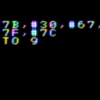IchigoJam第一歩。EasierCAP USBビデオキャプチャで画面表示

IchigoJamでプログラミング
数年前、当時小学生だった娘の夏休みの宿題に購入したIchigoJamという子供向けパソコンをまた動かしてみました。小学生のプログラミング教育の必須化を目の前に、MBAのクラスメートなどで、私の職業柄、プログラミングの先生をやったらどうかと言ってくる人がけっこういます。
最近のプログラミング学習って、ScratchみたいなGUIでプログラミングツールでお絵かきのようにするものが流行りです。コンピュータを動かす仕組みとしてのプログラミングの概念を勉強するのに、このようなツールは有効です。でも、私が思っているプログラミングとは結構違います。
私が子供の頃(30年くらい前)は、プログラミングといえば、キーボードからテキストを打ち込んで呪文のような文章をつらつらと書き上げて「RUN」と実行するようなもの。モニターも黒背景に白の文字とか緑の文字がつらつらと表示されるような代物でした。テキストを打ち込むだけなので、マウスなんてものはありません。当時はBASICというプログラミング言語が流行っていました。
IchigoJamは、そのBASICを学べる、子供の学習用の小さなコンピューターです。
Micro USBで電源を取り、キーボードを繋ぎ、モニターとしてビデオ端子のついたテレビに繋いで使います。


パソコン画面に表示する為にUSBビデオキャプチャEasierCAP購入
ビデオ端子付きテレビ、というのが曲者です。WindowsとかLinuxとか普通のパソコンにつなぐモニターはアナログのビデオ端子などはついていません。最近の4Kテレビでは、アナログビデオ端子がついていないものが出てきているのではないでしょうか。
以前は、VHSの録画機とか、ビデオカメラなどでも普通についていた黄色のビデオ端子。それは、もはや過去の遺産になりつつあるのです。
わざわざ大画面テレビにしょぼいBASICのプログラミング画面を表示するのもナンセンス。そこで考えたのが、パソコン用のビデオキャプチャ。私は自宅ではLinux (Ubuntu 16.04)を使用しています。そこで、Linuxでも使えるビデオキャプチャを探してみました。
購入したのは、こちらの商品。Amazonで1,200円でした。
MINGCHANG EasierCap USB 2.0 dc60テレビDVD VHSビデオ S端子 キャプチャアダプタUSBビデオキャプチャ レコーディングアダプタAVI/JPG/BMP
USBポートにさして、黄色の端子にIchigoJamの出力を繋げば、WindowsとかLinuxなどのOSの上で、IchigoJamが使えます。
似たような商品はピンキリで色々あります。この商品は、EasyCapという商品がオリジナルであったようですが、その後海賊版が出まわり、もう何が本家なのだかわからない状態。Linuxで動くのだかどうだかもわかりませんでしたが、安いのでダメ元で購入してみました。
表示はVLC メディアプレーヤーを使おう
EasierCapをUbuntuの本体に差し込むと、/dev/video0とか/dev/video1とか、というデバイスとして勝手に認識されました(抜き差ししたら名前が変わったよう)。
画面表示をするには、VLCメディアプレーヤーが便利そうです。
「メディア」メニューから、「キャプチャーデバイスを開く」を選択します。


表示されるダイアログボックスで、ビデオデバイス名のプルダウンメニューから所定のデバイスを選択します。EasierCAPが刺さって正しく認識すればここに/dev/video*というの表示され、選べるようになります。(*の部分は数字が来ますが、環境によって異なると思います)


「再生」を押すと、表示が始まります。こんな感じ。


早速BASICでプログラミング
早速BASICでプログラミングしました。上の画面キャプチャで表示されているプログラムは、IchigoJamの本体についた赤いLEDを10回点滅させるものです。
10行: 変数Aに1を代入
20行:もしAが10より大きくなったらプログラムを終了
30行:LED 1で表示
35行:30フレーム待つ。IchigoJamは60フレームで1秒なので、ここでは、0.5秒待つということになります。
40行:消す
45行:また0.5秒まつ
50行: Aに1を足す
60行: 20行目に戻る。50行に来るたびにAがひとつ増えるので、20行の実行は10回目にプログラム終了します。
で、RUNとキーボードで打って、「Enter」キーを押しますと。LEDがピカピカ光ります。
IchigoJamの画面を「レコーディング」してみました
VLCなら画面の「レコーディング」もできてしまいました。
VLCで表示しながら、レコーディングボタンを押すと、Ubuntuだと、ユーザの「Video」フォルダにaviファイルが作成されます。